மைக்ரோசாஃப்ட் வேர்ட் ஆவணத்தில் ஈமோஜியைச் செருகுவதற்கான 6 முறைகள்

ஈமோஜி என்பது உரையை மிகவும் சுவாரஸ்யமாக்கும் உண்மையான சிறிய படம். "ஈமோஜி" என்ற வார்த்தை ஜப்பானிய இ (絵, "படம்") + மோஜி (文字, "எழுத்து") என்பதிலிருந்து வந்தது. அசல் எமோஜிகள் (மொத்தம் 176 ஐகான்கள்) 1998 இல் ஜப்பானிய தொலைபேசி நிறுவனத்தில் பொறியாளரான ஷிகெடகா குரிடாவால் உருவாக்கப்பட்டது. இப்போது வரை, ஈமோஜிகளின் எண்ணிக்கை சில நூறுகளை விட அதிகமாக உள்ளது.
இங்கே 6 முறைகள் உள்ளன வேர்டில் ஈமோஜியைச் செருகவும் உங்கள் Windows, Mac அல்லது Linux இல்.
முறை 1: விண்டோஸ் பில்ட்-இன் டச் கீபோர்டைப் பயன்படுத்தவும்
Windows 10, 8.1/8 ஆனது டச் கீபோர்டு எனப்படும் உள்ளமைக்கப்பட்ட அணுகல் கருவியை வழங்குகிறது. வேர்ட் ஆவணத்தில் ஈமோஜியைச் செருக, அதைத் திறக்கலாம்.
குறிப்பு: Windows 7 மற்றும் அதற்குப் பழையவற்றுக்குக் கிடைக்கவில்லை.
படி 1. விண்டோஸ் பணிப்பட்டியில் வலது கிளிக் செய்து, "தொடு விசைப்பலகை பொத்தானைக் காட்டு" என்பதைத் தேர்ந்தெடுக்கவும்.
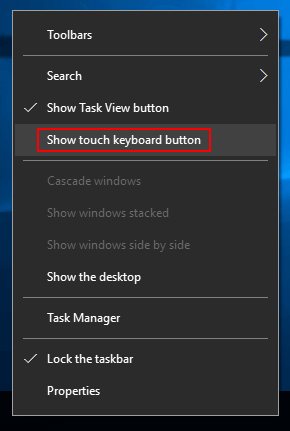
படி 2. டச் கீபோர்டு ஐகான் பணிப்பட்டியில் தோன்றும். அதைக் கிளிக் செய்து, அதைச் செயல்படுத்தலாம்.
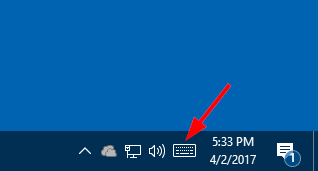
படி 3. உங்கள் வார்த்தையில் செருக ஈமோஜியைக் கிளிக் செய்யவும்.

முறை 2: அலுவலக அங்காடியில் இருந்து ஈமோஜி கீபோர்டைச் சேர்க்கவும்
ஈமோஜி விசைப்பலகை என்பது மைக்ரோசாஃப்ட் வேர்ட், பவர்பாயிண்ட் மற்றும் ஒன்நோட் ஆகியவற்றிற்கான துணை நிரலாகும். நீங்கள் அதை அலுவலக அங்காடியில் இருந்து நிறுவலாம். நிறுவிய பின், Word இல் உள்ள "My Add-ins" என்பதிலிருந்து திறக்கலாம்.
படி 1. உங்கள் Word ஆவணத்தைத் திறந்து, கிளிக் செய்யவும் செருகு தாவல் > ஸ்டோர் , பின்னர் ஈமோஜி விசைப்பலகையைச் சேர்க்கவும்.

படி 2. வேர்ட் ஆவணத்தில் கர்சரை வைக்கவும், பின்னர் செருகுவதற்கு ஈமோஜி ஐகானைத் தேர்ந்தெடுக்கவும்.

இந்த செருகு நிரலின் நன்மை என்னவென்றால், நீங்கள் ஈமோஜியை "உரை" என்று மட்டும் செருக முடியாது, ஆனால் நேரடியாக ஒரு படமாகவும் சேர்க்கலாம். ஈமோஜி படத்தின் அளவையும் தோல் நிறத்தையும் மாற்றலாம்.
முறை 3: இணையதளங்களில் இருந்து ஈமோஜியை நகலெடுத்து ஒட்டவும்
ஈமோஜி பொருள், வரலாறு, நகலெடுத்து ஒட்டுதல் ஆகியவற்றில் நிபுணத்துவம் வாய்ந்த பல தளங்கள் உள்ளன. இங்கே நான் இரண்டு வலைத்தளங்களை சுருக்கமாக பட்டியலிடுகிறேன்.
- 😋 ஈமோஜியைப் பெறுங்கள் – அனைத்து எமோஜிகளும் ✂️ நகலெடுத்து 📋 ஒட்டவும் 👌
😃💁 மக்கள் • 🐻🌻 விலங்குகள் • 🍔🍹 உணவு • 🎷⚽️ செயல்பாடுகள் • 🚘🌇 பயணம் • 💡🎉 பொருள்கள்🎉 🎉 🌈 கொடிகள். பயன்பாடுகள் தேவையில்லை.

- 📙 எமோஜிபீடியா – 😃 ஈமோஜி அர்த்தங்களின் முகப்பு 💁👌🎍😍
எமோஜிபீடியா ஒரு பெரிய ஈமோஜி தேடுபொறி. ஒவ்வொரு ஈமோஜியின் பொருள், வரலாறு, பெயர் ஆகியவற்றை நீங்கள் உலாவலாம் மற்றும் பல்வேறு தளங்களில் ஈமோஜி எவ்வாறு காட்டப்படுகிறது என்பதைக் காணலாம். "நகலெடு" பொத்தானைக் கிளிக் செய்யவும், பின்னர் ஈமோஜியை உங்கள் வேர்ட் ஆவணத்தில் ஒட்டலாம்.

முறை 4: winMoji பயன்பாட்டை நிறுவவும்
இந்த அப்ளிகேஷன் Windows 7, 8, 10, போன்றவற்றுக்கு வேலை செய்யும். இது Windows Touch Keyboard அல்லது Windows 7 இல் இந்த விசைப்பலகை இல்லாத இடத்தில் பயன்படுத்துவதற்கான மாற்று தீர்வாகும். WinMoji ஒரு தேடல் செயல்பாட்டையும் வழங்குகிறது.
படி 1. வின்மோஜியைப் பதிவிறக்கவும் இங்கே .
படி 2. நீங்கள் விரும்பும் ஈமோஜியைக் கிளிக் செய்யவும், தேர்ந்தெடுக்கப்பட்ட ஈமோஜி தானாகவே கணினியின் பேஸ்ட்போர்டில் ஒட்டப்படும்.
படி 3. உங்கள் Microsoft Word ஆவணத்தில் ஈமோஜியை (Ctrl+V பயன்படுத்தவும்) ஒட்டவும்.

முறை 5: ஈமோஜி எழுத்துக்களை உள்ளிடவும்
இது ஈமோஜியைச் செருகுவதற்கான மிக விரைவான மற்றும் வசதியான வழியாகும். ஒரு சில எமோஜிகளுக்கு, வலைக்கான வார்த்தை நீங்கள் தட்டச்சு செய்து உள்ளிடும்போது தானாக சின்னத்தை மாற்றுகிறது.
- வகை
:-)அல்லது:)பெற 😊 - வகை
:-|அல்லது:|பெற 😐 - வகை
:-(அல்லது:(பெற 🙁 - வகை
:-Dஅல்லது:Dபெற 😀 - வகை
;-)அல்லது;)பெற 😉
உதவிக்குறிப்புகள்: இது Office 2016 போன்ற வேர்ட் பயன்பாட்டில் இருந்தால், முதல் மூன்று எமோஜிகளையும் எழுத்துகளை உள்ளிடுவதன் மூலம் விரைவாகச் செருகலாம், ஆனால் எழுத்துக்களை நீங்களே தட்டச்சு செய்ய வேண்டும் என்பதை நினைவில் கொள்ளவும் (நீங்கள் நேரடியாக எழுத்துகளை நகலெடுத்து ஒட்ட முடியாது, அவை வெற்றி பெறும்' ஈமோஜிக்கு மாற்றவும்).
முறை 6: இணையத்திற்கான வேர்டில் ஈமோஜியைச் செருகவும்
முறை 5 தவிர, வேர்ட் ஆன்லைனைப் பயன்படுத்தும் போது ஈமோஜியைச் செருக மற்றொரு எளிய வழி உள்ளது. செருகு தாவலுக்குச் சென்று ஈமோஜியைத் தேர்ந்தெடுக்கவும். மேலும் பெற, மேலும் எமோஜிகளைக் கிளிக் செய்யலாம்.

சில நேரங்களில் ஒரு படம் ஆயிரம் வார்த்தைகளுக்கு மதிப்புள்ளது. இப்போது நீங்கள் வேர்டில் வண்ணமயமான ஈமோஜியைச் செருகலாம் மற்றும் ஈமோஜி மூலம் உங்கள் கதையைச் சொல்லலாம்.




